Cara mengaktifkan Mode Gelap di desain Facebook baru
Facebook memiliki tampilan baru, dan baru-baru ini dibuka untuk banyak anggota jejaring sosial populer. Perbedaannya jika dibandingkan dengan desain biasa cukup besar, oleh karena itu, kami menduga beberapa pengguna mungkin merasa agak membingungkan.
Ketika melakukan banyak tugas, itu jauh berbeda dengan desain Facebook yang baru . Tetapi sebelum kita membahasnya, kita akan fokus pada cara beralih ke Mode Gelap(Dark Mode) , dan kembali ke desain biasa. Ya, setelah bertahun-tahun bertanya, pengguna kini memiliki opsi Mode Gelap(Dark Mode) untuk dipilih.
Versi baru Facebook menghadirkan beberapa opsi baru, jadi mari kita lihat cara mengaktifkan beberapa di antaranya jika Anda belum melakukannya.
Cara beralih ke Mode Gelap(Dark Mode) di Facebook
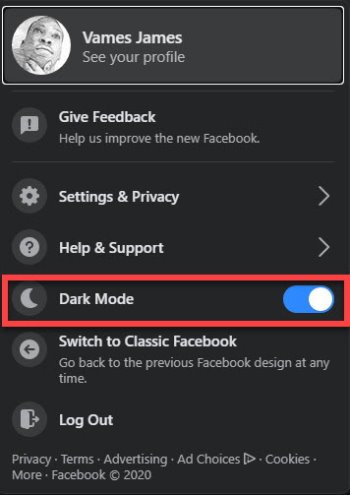
Beralih ke Mode Gelap(Dark Mode) cukup sederhana dan mudah. Soalnya, ada ikon di bagian kanan atas Facebook baru . Ikonnya adalah panah kecil yang mengarah ke bawah. Anda akan diminta untuk mengeklik ikon untuk membuka menu tarik-turun dari opsi lain.
Dari opsi ini, Anda akan melihat ikon bulan dengan kata-kata, Mode Gelap(Dark Mode) di sampingnya. Silakan(Please) klik tombol di sebelah kanan untuk mengaktifkan Mode Gelap(Dark Mode) . Memilihnya lagi akan mengaktifkan mode biasa, jadi ingatlah itu jika Anda ingin mengubahnya kembali.
Cara beralih kembali ke Facebook klasik(Facebook)

Oke, jadi ketika turun untuk kembali ke versi reguler Facebook , Anda hanya perlu mengikuti langkah-langkah di atas sampai Anda mencapai menu dropdown lagi. Di sini, Anda akan ingin mengklik Beralih ke (Switch)Facebook Klasik untuk kembali ke desain aslinya.
Ini juga merupakan bagian tempat Anda keluar dan membuka Pengaturan(Settings) & Privasi(Privacy) . Seperti yang Anda lihat, banyak fitur penting ada di sini, jadi tidak perlu jauh-jauh untuk menemukannya.
Related posts
Cara Menghidupkan atau mematikan Facebook's Dark Mode
Cara Mengaktifkan Dark Mode di OneNote or Outlook
Aktifkan Dark Mode di situs web mana pun menggunakan Dark Reader untuk Chrome, Firefox
Cara Mengaktifkan Dark Mode pada Slack app pada Windows 10
Cara Mengaktifkan Dark Mode di OneNote app untuk iPhone or iPad
Cara Menggunakan Mode Gelap di iPhone Anda
Cara Menggunakan Dark Mode di Google Docs, Sheets, dan Slides
Cara mengaktifkan Tema Mode Gelap di Mac Anda
Cara Mengaktifkan Mode Gelap YouTube Di Web & Seluler
Cara Mengaktifkan Dark Mode di Word, Excel and PowerPoint
Best Gratis Facebook Messenger apps untuk Windows 10
Cara Mengaktifkan Mode Gelap Di Mana Saja di Windows 10
Cara Mengonversi Facebook Profile ke Halaman
Cara menempatkan Google Chrome di Dark Mode
Cara Mengaktifkan Dark Mode di Firefox browser pada Windows 10
Cara memulihkan Facebook account dengan bantuan teman dan Family
Cara Mengaktifkan Mode Gelap di Microsoft Outlook (Windows, Mac, dan Seluler)
Cara Mengaktifkan Mode Gelap Microsoft Outlook
Cara menghidupkan dan mematikan Dark Mode di Microsoft Edge
Cara mengaktifkan Mode Gelap di iPhone Anda
